Escaneado con Configuraciones favoritas
Puede escanear con su configuración favorita, la que utilice con mayor frecuencia, guardándola de antemano.
 Nota
Nota
- Guarde su configuración favorita en el cuadro de diálogo mostrado si hace clic en Configurac. (Settings) Para obtener información más detallada, haga clic en Inicio para volver a la primera página del Manual en línea de su modelo y busque "Cuadro de diálogo Configuración (Escaneado personalizado)".
-
Coloque el elemento en la platina o el AAD (alimentador automático de los documentos).
-
Haga clic en Escanear (Scan) en la pantalla Menú de guía (Guide Menu).
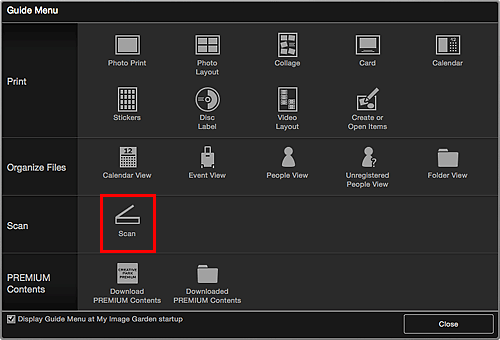
La vista cambia a Escanear (Scan).
 Nota
Nota- Al hacer clic en Escanear (Scan) en el Menú global, en la Pantalla principal, también se cambia la vista a Escanear (Scan).
-
Haga clic en Personaliz. (Custom).
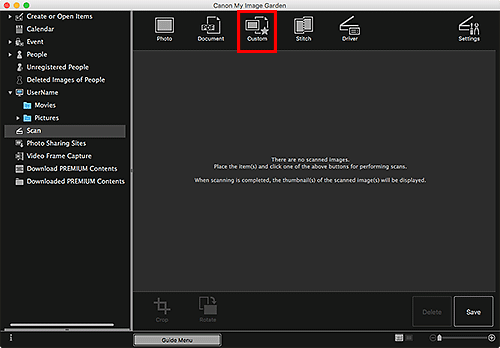
Comenzará el proceso de escaneado.
 Nota
Nota- Haga clic en Cancelar (Cancel) para cancelar el escaneado.
Cuando el escaneado se haya completado, la imagen aparecerá como miniatura.
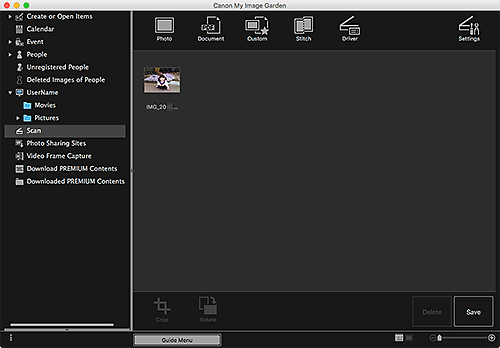
 Nota
Nota- Puede girar la imagen seleccionada 90 grados en el sentido de las agujas del reloj cada vez que haga clic en Girar (Rotate).
-
Las imágenes se pueden recortar.
-
Haga clic en Guardar (Save) para guardar imágenes escaneadas rotadas o recortadas.
- Defina la ubicación de guardado de las imágenes escaneadas en la ficha Configuración avanzada (Advanced Settings) del cuadro de diálogo Preferencias (Preferences) que se muestra al seleccionar Preferencias... (Preferences...) en el menú My Image Garden. Consulte la "Ficha Configuración avanzada" para obtener más información acerca de los procedimientos de configuración.
 Nota
Nota
- También puede imprimir las imágenes escaneadas. Para abrir el cuadro de diálogo Imprimir, haga clic manteniendo pulsada la tecla Control en una miniatura y seleccione Imprimir... (Print...) en el menú que aparece. Seleccione la impresora y el papel que va a utilizar y, a continuación, haga clic en Imprimir (Print).

